Utilizzo di Ricerca avanzata
La Ricerca avanzata è un’estensione della funzionalità di Ricerca semplice che consente di utilizzare una gamma più vasta di criteri di ricerca per gli elementi archiviati.
Per utilizzare la funzione Ricerca avanzata:
1. Dalla scheda Archivo, fare clic sull’icona a discesa ![]() posta accanto alla casella di testo Ricerca rapida e selezionare Opzioni avanzate.
posta accanto alla casella di testo Ricerca rapida e selezionare Opzioni avanzate.
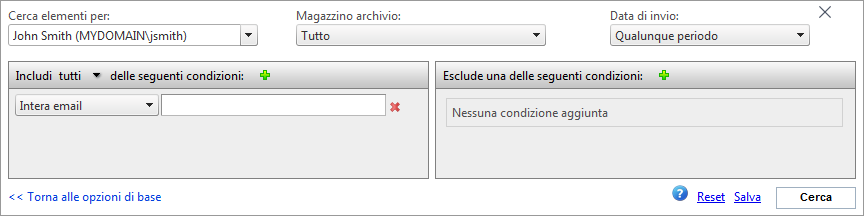
Opzioni di ricerca avanzate
2. Nell’area Opzioni di ricerca avanzate, utilizzare le funzionalità di ricerca avanzata descritte di seguito:
| Opzione | Descrizione |
|---|---|
| Cerca nei messaggi di posta elettronica | Selezionare l'utente dall'elenco disponibile. |
| Magazzino archivio |
Indica il magazzino archivio dove verrà eseguita la ricerca. Selezionare uno o più magazzini archivi dall’elenco di magazzini archivi disponibili. |
| Data di invio |
Indica la data in cui è stato inviato il messaggio da cercare. |
| Include e/qualsiasi |
Indica se visualizzare gli elementi che soddisfano tutte le condizioni o gli elementi che soddisfano una qualsiasi delle condizioni. Dall’elenco a discesa selezionare:
|
|
|
Per aggiungere le condizioni, fare clic su questo pulsante. Le condizioni disponibili sono:
NOTA Per rimuovere una condizione di ricerca, fare clic sul simbolo |
| Esclude tutte le seguenti condizioni |
Indica un elenco di condizioni che NON dovranno essere soddisfatte dagli elementi archiviati affinché siano restituiti come risultato di ricerca. Selezionare le condizioni da applicare, quindi fare clic su NOTA Per rimuovere un criterio di ricerca, fare clic sul simbolo |
| Torna alle opzioni di base | Fare clic sull’opzione per tornare alla funzione di Ricerca semplice. Per ulteriori informazioni, fare riferimento a Utilizzo di Ricerca semplice. |
| Reimposta | Reimposta le condizioni di ricerca e consente di cominciare daccapo. |
| Salva |
Salva le condizioni di ricerca come una query di ricerca salvata che può essere attivata in qualsiasi momento. Le ricerche salvate sono visualizzate nella finestra Classificazioni, posta sotto la scheda Archivio. |
| Cerca |
Inizia la ricerca degli elementi archiviati. I risultati vengono restituiti in base alle condizioni selezionate. |